Få mere at vide om de grundlæggende begreber
Kend de grundlæggende funktioner og de oplysninger, der vises på startskærmen i Dynamics 365 Sales-mobilappen.
Licens- og rollekrav
| Kravstype | Du skal have |
|---|---|
| Licens | Dynamics 365 Sales Premium, Dynamics 365 Sales Enterprise, Dynamics 365 Sales Professional eller Microsoft Relationship Sales Flere oplysninger: Prisfastsættelse af Dynamics 365 Sales |
| Sikkerhedsroller | En hvilken som helst primær salgsrolle, f.eks. sælger eller salgschef Flere oplysninger: Primære salgsroller |
Oversigt
Når du åbner mobilappen Dynamics 365 Sales på mobilenheden, kan du se startsiden. Denne startside indeholder oplysninger på højt niveau om de møder og indsigtskort, der er specifikke for dig. Startsiden viser typisk følgende typer oplysninger:
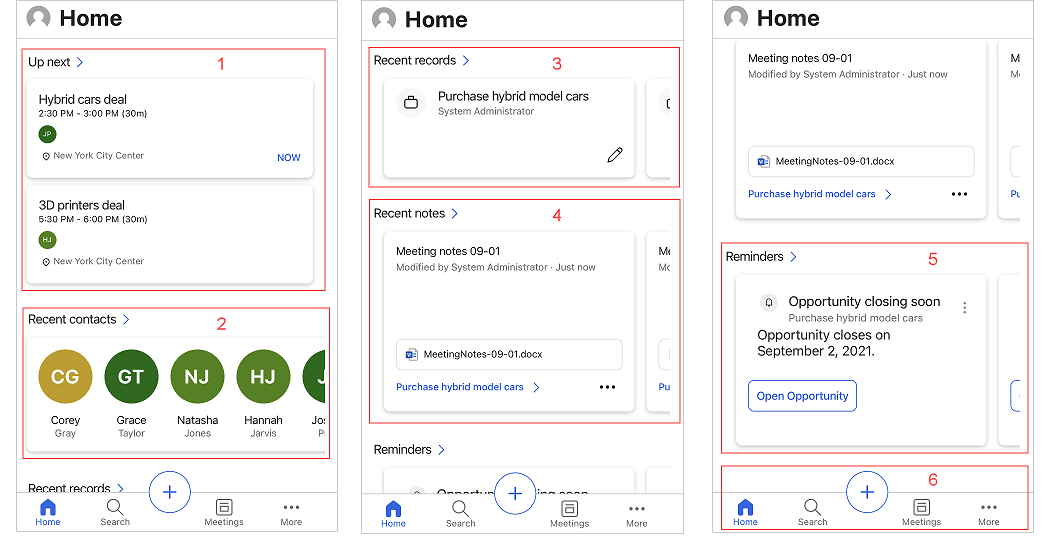
Møder
I sektionen Op næste på startsiden vises vigtige oplysninger om det sidste møde, du var i, og det næste møde, der kommer. Når du trykker på et møde, åbnes siden med mødeoplysninger. Flere oplysninger: Se mødeoplysninger
Bemærk
Sektionen Op næste indeholder kun møder, hvor mindst én deltager er uden for din organisations domæne.
Seneste kontakter
I sektionen Seneste kontakter på startsiden vises et par kontakter, du for nylig har åbnet via web- eller mobilappen. Du kan trykke på en kontakt for at få vist oplysningerne eller trykke på Seneste kontakter for at åbne en udvidet liste over de seneste kontakter. Flere oplysninger: Administrere kontakter
Sidste poster
Afsnittet Seneste poster på startsiden viser nogle få poster, du har fået adgang til via web- eller mobilappen, f.eks. konto eller salgsmulighed. Du kan trykke på en post for at få vist dens detaljer eller trykke på Seneste poster for at få vist en udvidet liste. Flere oplysninger: Administrere poster.
Seneste noter
I sektionen Seneste noter på startsiden vises et par noter, du for nylig har oprettet eller opdateret via web- eller mobilappen. Du kan trykke på en note for at få vist detaljer om den eller trykke på Seneste noter for at få vist en udvidet liste. Du kan også åbne den post, som en note er føjet til, ved at trykke på dens navn på notekortet. Flere oplysninger: Administrere noter.
Påmindelser og indsigt
Afsnittene Påmindelser og Indsigt på startsiden viser handlingskort fra relationsassistenten. Kortene viser op til tre påmindelser og tre indsigter. Hvis din administrator har oprettet brugerdefinerede kort, kan de også vises her.
Indsigtskort hjælper med at holde dig ajour med dit arbejde i Dynamics 365 Sales, giver dig besked, når du skal følge op på en e-mail, deltage i et møde og meget mere. Kortene genereres af assistenten baseret på data, der er gemt i Dynamics 365 Sales og din Exchange-indbakke og kalender. Flere oplysninger: Reference for indsigtskort
Bemærk
Ikke alle typer af indsigt- og påmindelseskort vises i dette afsnit. Flere oplysninger: Noter og påmindelser
Når du trykker på Påmindelser eller Indsigter, vises en udvidet liste. Tryk på en påmindelse eller en indsigt for at se detaljer om den. Tryk på Åbn på kortet for at åbne påmindelsen eller indsigtskortet.
Tryk på  på kortet for at gøre mere ved en påmindelse, f.eks. at afvise og udsætte den.
på kortet for at gøre mere ved en påmindelse, f.eks. at afvise og udsætte den.
Navigationslinje
Du kan bruge navigationslinjen nederst på skærmen til at navigere gennem appen.
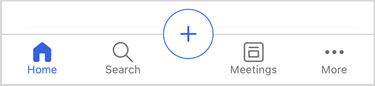
Navigationslinjen indeholder følgende indstillinger:
Hjem
Tryk på Start fra et vilkårligt sted i appen for at gå til startsiden.
Søg
Tryk på ikonet Søg, og skriv tekst i søgefeltet for hurtigt at finde relaterede oplysninger. Når du begynder at skrive, vises forslag til poster, der indeholder teksten. Angiv de nøjagtige ord for at opnå bedre resultater. Der er flere oplysninger her: Søg i poster
Tilføj mulighed
Hvis du vil tilføje noter, kontakter og poster, skal du trykke på ![]() . Flere oplysninger: Administrere poster, administrere noter og administrere kontakter
. Flere oplysninger: Administrere poster, administrere noter og administrere kontakter
Møder
Tryk på ikonet Møder. Kalendervalgsvisningen åbnes med en liste over møder, der er planlagt til dags dato. Som standard vises oplysninger om dags dato. Du kan stryge til venstre eller højre for at vælge en dato, hvor du vil have vist planlagte møder.
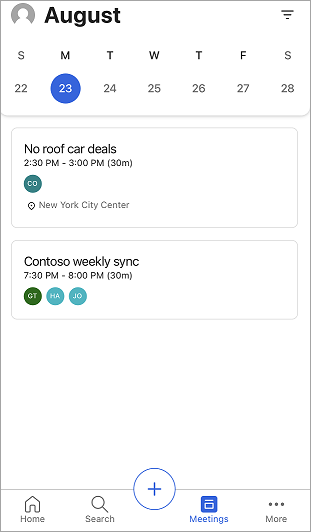
Hvis du vil have mere at vide, skal du gå til Vis møder.
Flere indstillinger
Hvis du vil navigere til andre områder af appen, skal du trykke på ikonet Mere for at få vist webstedsoversigten eller menuen i appen Salgshub eller et andet brugerdefineret appmodul, du bruger. Følgende skærmbillede er et eksempel på et webstedskort:
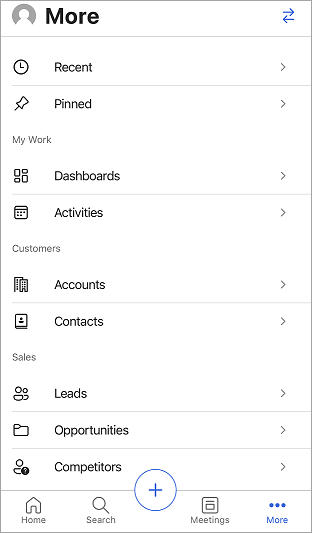
Indstillingen Seneste, der vises øverst på webstedsoversigten, viser de poster, du har åbnet for nylig via mobilappen Sales. Tryk på indstillingen Fastgjort for at se eventuelle fastgjorte poster.
Vælg tovejspilene  i øverste højre hjørne for at skifte til andre menuer, f.eks. App-indstillinger eller Sales Insights-indstillinger.
i øverste højre hjørne for at skifte til andre menuer, f.eks. App-indstillinger eller Sales Insights-indstillinger.
Bemærk
Hvis du har tilføjet ikoner for en brugerdefineret tabel, vises de ikke i oversigten over webstedet, når appen vises på en Android-enhed. I stedet vises standardikonerne. Ikoner for brugerdefinerede tabeller understøttes ikke på Android.
Indstillinger for mobilapp
Panelet Indstillinger giver flere oplysninger om appen, nyttige links, du kan bruge til at sende ideer, rapportere problemer og dele feedback samt mulighed for at logge af.
Hvis du vil åbne panelet Indstillinger, skal du trykke på profilbilledet øverst til venstre på skærmen og derefter trykke på Indstillinger.
Flere oplysninger: Indstillinger for Dynamics 365 Sales-mobilappen